CITT6期办公高级XPTK4评分细则.docx
《CITT6期办公高级XPTK4评分细则.docx》由会员分享,可在线阅读,更多相关《CITT6期办公高级XPTK4评分细则.docx(18页珍藏版)》请在冰豆网上搜索。
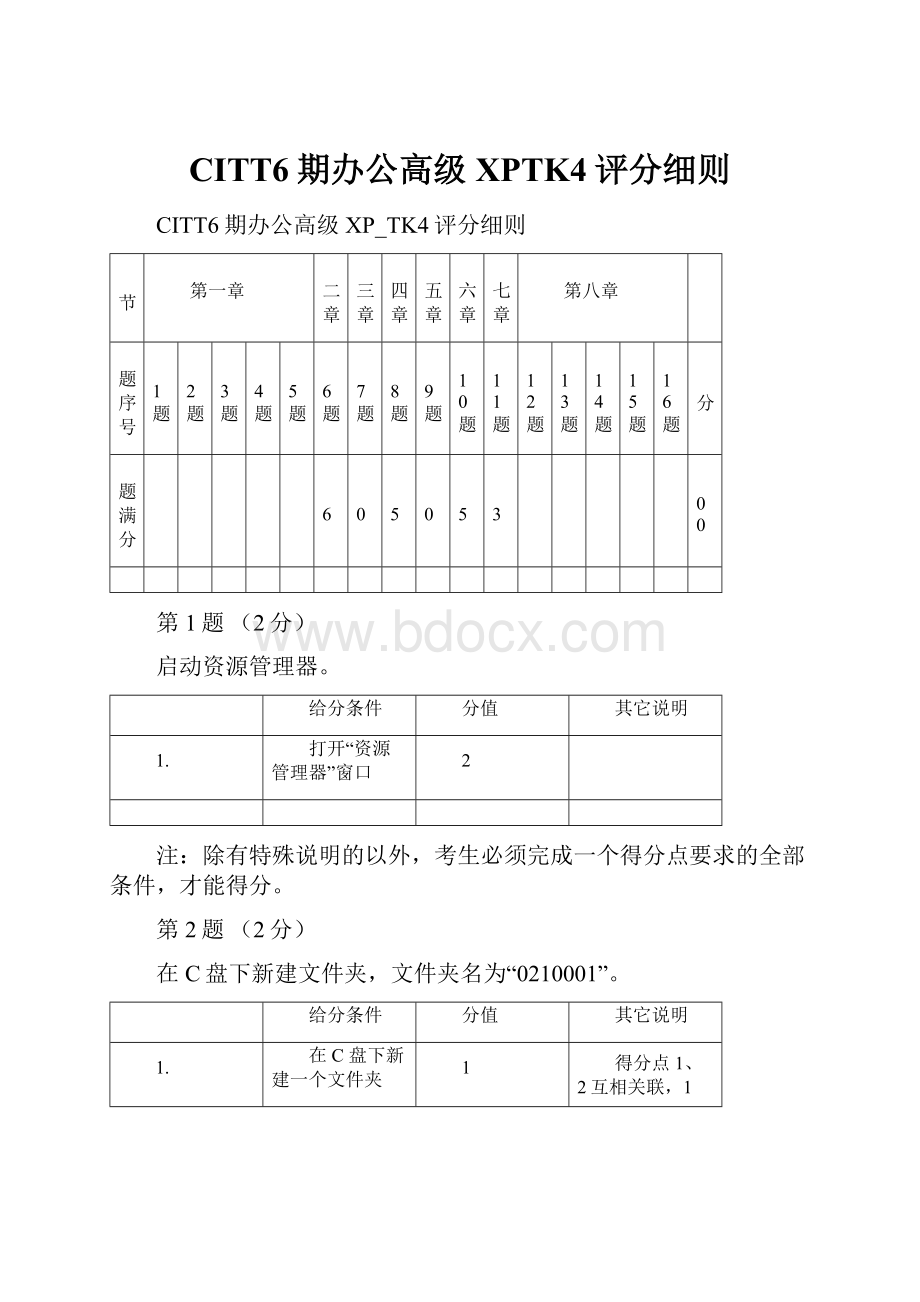
CITT6期办公高级XPTK4评分细则
CITT6期办公高级XP_TK4评分细则
章节
第一章
第二章
第三章
第四章
第五章
第六章
第七章
第八章
试题序号
第1题
第2题
第3题
第4题
第5题
第6题
第7题
第8题
第9题
第10题
第11题
第12题
第13题
第14题
第15题
第16题
总分
试题满分
2
2
4
3
3
16
10
15
10
15
13
2
1
1
2
1
100
第1题(2分)
启动资源管理器。
给分条件
分值
其它说明
1.
打开“资源管理器”窗口
2
注:
除有特殊说明的以外,考生必须完成一个得分点要求的全部条件,才能得分。
第2题(2分)
在C盘下新建文件夹,文件夹名为“0210001”。
给分条件
分值
其它说明
1.
在C盘下新建一个文件夹
1
得分点1、2互相关联,1完成后,2才能操作
2.
新建文件夹命名为“0210001”
1
注:
除有特殊说明的以外,考生必须完成一个得分点要求的全部条件,才能得分。
第3题(4分)
将C盘下“KSML2”文件夹内的文件TF1-7、TF3-14、TF4-20、TF5-8、TF6-6、TF7-18、TF8-4一次性复制到C盘下“0210001”文件夹中,并分别重命名为A1、A3、A4、A5、A6、A7、A8。
给分条件
分值
其它说明
1.
将“C:
\KSML2”文件夹内的“TF1-7、TF3-14、TF4-20、TF5-8、TF6-6、TF7-18、TF8-4”7个文件同时复制粘贴到“C:
\0210001”文件夹下
2
得分点1与其它得分点互相关联,1完成后,其它得分点才能操作
2.
将“C:
\0210001”文件夹内的“TF1-7”重命名为“A1”
0.25
3.
将“C:
\0210001”文件夹内的“TF3-14”重命名为“A3”
0.25
4.
将“C:
\0210001”文件夹内的“TF4-20”重命名为“A4”
0.25
5.
将“C:
\0210001”文件夹内的“TF5-8”重命名为“A5”
0.25
6.
将“C:
\0210001”文件夹内的“TF6-6”重命名为“A6”
0.25
7.
将“C:
\0210001”文件夹内的“TF7-18”重命名为“A7”
0.25
8.
将“C:
\0210001”文件夹内的“TF8-4”重命名为“A8”
0.5
注:
除有特殊说明的以外,考生必须完成一个得分点要求的全部条件,才能得分。
第4题(3分)
将桌面背景设置为图片C:
\Win2004GJW\KSML3\BEIJING1-16.JPG。
给分条件
分值
其它说明
1.
在“显示属性”窗口中,设置桌面背景为“C:
\Win2004GJW\KSML3\BEIJING1-16.JPG”文件
3
注:
除有特殊说明的以外,考生必须完成一个得分点要求的全部条件,才能得分。
第5题(3分)
取消任务栏上的所有工具栏。
给分条件
分值
其它说明
1.
取消任务栏中显示的“桌面”工具栏
3
注:
除有特殊说明的以外,考生必须完成一个得分点要求的全部条件,才能得分。
第6题(16分)
打开工作目录\Word\B16\A2.doc,按照样文进行如下操作:
1.设置文档页面格式:
按样文2-16A,设置页眉和页脚,在页眉左侧录入文本“中华名楼”,右侧插入“第1页”。
按样文2-16A,将2、3、4段设置为三栏格式,加分隔线。
2.设置文档编排格式:
按样文2-16A,将标题设置为艺术字,式样为艺术字库中的第5行第4列,字体为隶书;环绕方式为浮于文字上方。
按样文2-16A,为第1段字添加金色底纹,字体设置为楷体,小四,深蓝色;最后一段字体设置为华文新魏,小四;第2、3、4段字体设置为小五。
按样文2-16A,将第1段和最后一段设置固定行距15磅。
3.文档的插入设置:
在样文2-16A所示位置插入图片,图片为工作目录\Word\B16\TU2-16.jpg,设置图片高度为3.30厘米,宽度为4.45厘米,环绕方式为紧密型。
4.文档的整理、修改和保护:
按样文2-16A,将正文2、3、4段中的“岳阳楼”字体替换为“华文行楷”,颜色为红色,五号字。
5.插入、绘制文档表格:
在文档的尾部插入一个3行2列的表格,按样文2-16A所示在表格中键入相应文字。
给分条件
分值
其它说明
1.
设置页眉和页脚,在页眉左侧录入文本“中华名楼”,右侧插入“第1页”。
2
页码必须使用域的格式;
录入的位置必须正确
2.
将2、3、4段设置为三栏格式,加分隔线。
2
3.
将标题设置为艺术字,式样为艺术字库中的第5行第4列,字体为隶书;环绕方式为浮于文字上方。
2
标题必须是艺术字的前提下才给分,错一个扣1分,直至扣完
4.
为第1段字添加金色底纹,字体设置为楷体,小四,深蓝色;最后一段字体设置为华文新魏,小四;第2、3、4段字体设置为小五。
按样文2-16A,将第1段和最后一段设置固定行距15磅。
3
错一个扣1分,直至扣完
5.
在样文2-16A所示位置插入图片,图片为工作目录\Word\B16\TU2-16.jpg,设置图片高度为3.30厘米,宽度为4.45厘米,环绕方式为紧密型。
3
6.
按样文2-16A,将正文2、3、4段中的“岳阳楼”字体替换为“华文行楷”,颜色为红色,五号字。
2
7.
在文档的尾部插入一个3行2列的表格,按样文2-16A所示在表格中键入相应文字。
2
注:
除有特殊说明的以外,考生必须完成一个得分点要求的全部条件,才能得分。
第7题(10分)
打开文档工作目录\Word\C18\A3.doc,按如下要求进行操作。
1.创建主文档、数据源:
以当前活动窗口为邮件合并主文档,套用信函的形式创建主文档,打开数据源工作目录\Word\C18\KSSJY3-18.XLS。
2.编辑主文档:
按照样文3-18A所示,在当前主文档的适当位置分别插入合并域“姓名”、“系别”、“专业”和“学费”。
按照样文3-18A所示,在报名日期处插入适当的Word域,使其能完成每次合并时能输入所需日期,该域所用到的提示文字“请输入日期”,默认填充文字“年月日”,默认时间为2004年9月1日。
将编辑好的主文档以A3a.doc为文件名另存在工作目录\Word\C18文件夹下。
3.合并邮件:
样文3-18B所示,筛选出系别为“新闻”系的记录进行合并,将结果以A3b.doc为文件名保存在工作目录\Word\C18文件夹中。
给分条件
分值
其它说明
1.
以当前活动窗口为邮件合并主文档,套用信函的形式创建主文档,并保存为A3a.doc
2
与文件名有关,如果文件命名错误,该点不得分
2.
打开利用数据源工作目录\Word\C18\KSSJY3-18.XLS
2
3.
在A3a.doc中的报名日期处插入适当的Word域
2
4.
使其能完成每次合并时能输入所需日期,该域所用到的提示文字“请输入日期”,默认填充文字“年月日”,默认时间为2004年9月1日
2
5.
样文3-18B所示,筛选出系别为“新闻”系的记录进行合并,将结果以A3b.doc为文件名保存在工作目录\Word\C18文件夹中
2
该得分点与第3点相关联,如果第3点少插或错插域的话,导致该点不得分
注:
除有特殊说明的以外,考生必须完成一个得分点要求的全部条件,才能得分。
第8题(15分)
在电子表格软件中打开文档工作目录\EXCEL\D19\A4.XLS进行如下操作。
1.表格的环境设置与修改:
按样文4-19A,在Sheet1工作表的表格标题下面插入一行;将标题行行高设置为25,新插入的行高为6。
按样文4-19A,将Sheet1工作表重命名为“花名册”。
2.表格格式的编排与修改:
按样文4-19A,在Sheet1工作表表格中将标题区域A1:
H1合并居中,将标题设置为华文新魏,字号为20磅,并添加绿色底纹,将表头行设置为方正姚体,字号14磅,并添加金色底纹。
按样文4-19A,在Sheet1工作表表格中为表头“姓名”一列的数据添加粉红色底纹,将其余单元格添加浅青绿色底纹。
按样文4-19A,将“性别”、“年龄”、“年终考评总分”三列数据设置为水平居中格式;将“姓名”一列数据设置为居左格式;将“家庭住址”一列数据设置为居右格式。
3.数据的管理与分析:
按样文4-19B,使用Sheet2工作表中的内容,以“职称”为分类字段,以“年终考评总分”为汇总项,进行求平均值的分类汇总。
4.图表的运用:
按样文4-19C,利用Sheet3工作表中相应的数据,在Sheet3工作表中创建一个三维簇状柱型图。
5.数据、文档的修订与保护:
保护Sheet2工作表内容,密码为“gjks4-19”。
给分条件
分值
其它说明
1.
在Sheet1工作表的表格标题下面插入一行;将标题行行高设置为25,新插入的行高为6
2
2.
将Sheet1工作表重命名为“花名册”
1
3.
在Sheet1工作表表格中将标题区域A1:
H1合并居中,将标题设置为华文新魏,字号为20磅,并添加绿色底纹,将表头行设置为方正姚体,字号14磅,并添加金色底纹
2
该得分点与第1点相关联,如果第1点插入行的位置有错误,导致该点不得分
4.
在Sheet1工作表表格中为表头“姓名”一列的数据添加粉红色底纹,将其余单元格添加浅青绿色底纹
1
同上
5.
将“性别”、“年龄”、“年终考评总分”三列数据设置为水平居中格式;将“姓名”一列数据设置为居左格式;将“家庭住址”一列数据设置为居右格式
1
同上
6.
使用Sheet2工作表中的内容,以“职称”为分类字段,以“年终考评总分”为汇总项,进行求平均值的分类汇总
3
7.
利用Sheet3工作表中相应的数据,在Sheet3工作表中创建一个三维簇状柱型图
3
8.
保护Sheet2工作表内容,密码为“gjks4-19”
2
密码必须小写才得分
注:
除有特殊说明的以外,考生必须完成一个得分点要求的全部条件,才能得分。
第9题(10分)
在电子表格软件中,打开文档工作目录\EXCEL\E18\A5.XLS,按下列要求操作。
1.创建图表:
按照样张所示,选取Sheet1中的数据创建一个簇状柱形图图表工作表。
2.图表格式修定:
按照样张所示,将图表的标题的格式设置为华文细黑、加粗、18号、蓝色,将图表区格式设置为银波荡漾的过渡填充效果,将坐标轴格式设置为蓝色的细实线,将背景墙设置为白色大理石的纹理填充效果。
3.添加误差线:
按照样张所示,选定图表中“电视机”系列为图表添加一条“误差线”,误差线以“正偏差”的方式显示,“定值”为200。
给分条件
分值
其它说明
1.
选取Sheet1中的数据创建一个簇状柱形图图表工作表
3
图表必须作为Sheet1工作表的对象插入
2.
将图表的标题的格式设置为华文细黑、加粗、18号、蓝色,将图表区格式设置为银波荡漾的过渡填充效果,将坐标轴格式设置为蓝色的细实线,将背景墙设置为白色大理石的纹理填充效果
5
3.
按照样张所示,选定图表中“电视机”系列为图表添加一条“误差线”,误差线以“正偏差”的方式显示,“定值”为200
2
注:
除有特殊说明的以外,考生必须完成一个得分点要求的全部条件,才能得分。
第10题(15分)
在演示文稿程序中打开工作目录\PowerPoint\F18\A6.PPT。
1.设置演示文稿页面格式:
将第一张幻灯片中的标题字体设置为黑体,字号为48,黄色RGB(255,255,0)。
按样文6-18A,在第一张幻灯片中插入批注“制作人:
天南2004年9月18日”。
2.设置文档的编排格式:
在幻灯片母版中使用配色方案将整个演示文稿的标题样式设置为华文行楷,字号为44,桔黄色。
3.演示文稿的插入设置:
按样文6-18B,在第二张幻灯片中插入声音文件工作目录\PowerPoint\F18\KSWJ6-18.MID,循环播放。
按样文6-18C,在第三张幻灯片中插入链接到上一张和下一张的动作按钮。
4.设置幻灯片放映:
设置所有幻灯片的切换效果为随机、速度为慢速、风铃的声音,单击鼠标换页。
设置所有幻灯片的标题动画效果为自左侧飞入,整批发送,疾驰的声音,单击鼠标启动动画效果。
给分条件
分值
其它说明
1.
将第一张幻灯片中的标题字体设置为黑体,字号为48,黄色RGB(255,255,0)
2
2.
在第一张幻灯片中插入批注“制作人:
天南2004年9月18日”
2
只允许按试题要求插入1个批注
3.
在幻灯片母版中使用配色方案将整个演示文稿的标题样式设置为华文行楷,字号为44,桔黄色
2
4.
在第二张幻灯片中插入声音文件工作目录\PowerPoint\F18\KSWJ6-18.MID,循环播放
3
5.
在第三张幻灯片中插入链接到上一张和下一张的动作按钮
2
6.
设置所有幻灯片的切换效果为随机、速度为慢速、风铃的声音,单击鼠标换页
2
必须单击应用于所有幻灯片按钮或者在母版中设置才得分
7.
设置所有幻灯片的标题动画效果为自左侧飞入,整批发送,疾驰的声音,单击鼠标启动动画效果
2
注:
除有特殊说明的以外,考生必须完成一个得分点要求的全部条件,才能得分。
第11题(13分)
打开文档工作目录\Excel\G18\A7.XLS,按如下要求进行操作。
1.复制工作表:
将Sheet1工作表复制到Sheet2中。
2.录制宏:
按照样文7-18A所示,在Sheet1中运用单元格的绝对引用,以KSMACRO17为宏名录制宏,将宏保存在“当前工作簿”中,要求设置单元格区域B3:
H10的外边框线为细实线,内部框线为虚线。
在Sheet1中,运用单元格的相对引用以KSMACRO18为宏名录制宏,创建快捷键“Ctrl+z”,将宏保存在“当前工作簿”中,要求设置单元格边框为靛蓝色的双实线,底纹为青绿色。
3.运行宏:
按照样文7-18B所示,在Sheet2中的单元格区域C3:
H10运用快捷键快速运行该宏。
4.在各种办公软件间转换文件格式:
保存当前工作簿,并重新以HTM文件类型另存文档。
给分条件
分值
其它说明
1.
将Sheet1工作表复制到Sheet2中
3
2.
在Sheet1中运用单元格的绝对引用,以KSMACRO17为宏名录制宏,将宏保存在“当前工作簿”中,要求设置单元格区域B3:
H10的外边框线为细实线,内部框线为虚线
3
3.
在Sheet1中,运用单元格的相对引用以KSMACRO18为宏名录制宏,创建快捷键“Ctrl+z”,将宏保存在“当前工作簿”中,要求设置单元格边框为靛蓝色的双实线,底纹为青绿色
3
4.
在Sheet2中的单元格区域C3:
H10运用快捷键快速运行该宏
2
该点与第3点有关联,如果录制宏的内容有错误,运用结果不得分
5.
保存当前工作簿,并重新以HTM文件类型另存文档
2
注:
除有特殊说明的以外,考生必须完成一个得分点要求的全部条件,才能得分。
第12题(2分)
将收件箱中的邮件按重要性进行升序排列。
给分条件
分值
其它说明
1.
在收件箱中,将所有的邮件按第一列的升序排列
2
注:
除有特殊说明的以外,考生必须完成一个得分点要求的全部条件,才能得分。
第13题(1分)
安排一次会议,主题“经济宏观调控”;地点“高法宾馆八楼”;开始时间为2004年8月26日8:
00,结束时间为11:
00;重要性为“高”并通知“苏青、王琪”参加;提前1小时提醒;类别为“个人”,并发送会议。
给分条件
分值
其它说明
1.
新建会议要求,收件人与主题不为空
0.2
2.
会议开始时间为“2004年8月26日8:
00”;结束时间为“2004年8月26日11:
00”
0.2
3.
会议时间提醒:
提前1小时
0.2
4.
会议类别为“个人”
0.1
5.
重要性为“高
0.1
6.
正确输入信息,包括:
1)收件人为“苏青、王琪”;主题为“经济宏观调控”;地点为“高法宾馆八楼”
2)会议开始结束时间正确设置
3)会议类别正确设置
0.2
注:
除有特殊说明的以外,考生必须完成一个得分点要求的全部条件,才能得分。
第14题(1分)
安排一次周期性会议,主题为“年度报告”,地点为“经理办公室”;使其发生在每年十二月的第30天,生效时间为2004年12月30日8:
00到9:
00;提前1天提醒,并保存会议。
给分条件
分值
其它说明
1.
新建会议要求,主题为“年度报告”;地点为“经理办公室”
0.5
2.
重复周期为“每年十二月30日发生,生效时间为:
2004年12月30日从8:
00到9:
00”
0.2
3.
会议时间提醒:
提前1天
0.3
注:
除有特殊说明的以外,考生必须完成一个得分点要求的全部条件,才能得分。
第15题(2分)
在Outlook中添加如下联系人:
姓氏:
“白”、名字:
“雪”、通讯地址选择:
“商务”,并选中“此处为通讯地址”、邮编:
“480000”、省/市/自治区:
“陕西省”、市/县:
“运城市”、街道:
“康乐大道686号”、国家/地区:
“中国”、电子邮件:
“baixue498@”、类别:
“个人”。
给分条件
分值
其它说明
1.
添加新联系人的姓氏为“白”,名字为“雪”
0.5
2.
设置“商务”地址为“通讯地址”;邮编为“480000”;电子邮件为“baixue498@”
0.5
3.
省/市/自治区为“陕西省”;市/县为“运城市”;街道为“康乐大道686号”;国家/地区为“中国”
0.5
4.
类别为“个人”
0.5
注:
除有特殊说明的以外,考生必须完成一个得分点要求的全部条件,才能得分。
第16题(1分)
导出个人文件夹(包括子文件夹)到“C:
\考生”文件夹中,文件名为“A8-A.PST”。
给分条件
分值
其它说明
1.
“导入和导出”向导中,“导出到一个文件”到“个人文件夹文件(.pst)”,设置为“包括子文件夹”,保存位置为“C:
\考生”文件夹,文件名为“A8-A.PST”
1
注:
除有特殊说明的以外,考生必须完成一个得分点要求的全部条件,才能得分。